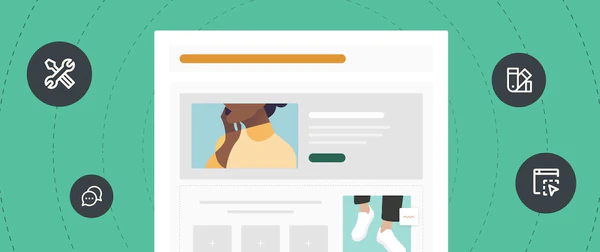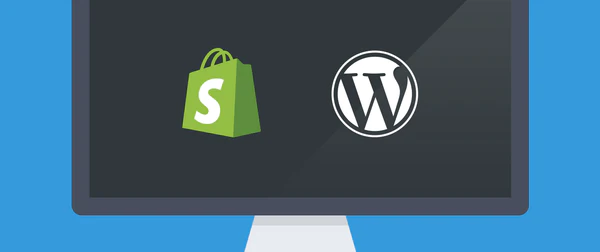在手机端很常见的效果,页面滑到到一定的位置,购物车按钮在底部悬浮显示(详细效果演示请看下面的视频)

如何不使用插件,直接代码实现这种效果呢?我们以shopify默认dawn主题为例(其他主题自行修改相关细节)
方法B-适用于Shopify1.0、2.0所有模板,在代码编辑器插入(按钮代码使用主题自带)
下面是需要用到的相关代码
CSS代码,可以插入到.css文件里面。如果直接插入网页,请插入在内
[erphpdown]
@media only screen and (max-width:589px){
.display-mobile {
padding: 0 10px;
background: #ffffff;
webkit-backdrop-filter: saturate(180%) blur(20px);
backdrop-filter: saturate(180%) blur(20px);
width: 100%;
display: block;
position: fixed;
left: 0;
bottom: 0;
margin: 0;
z-index: 99;
}
.display-mobile .payment-buttons {
margin-top: 10px;
}
.display-mobile .shopify-payment-button__more-options {
display:none;
}
}JS代码,可以插入到.js文件里面。如果直接插入网页,请插入在内
let displaybottom = document.querySelector('.displa犀利士
y-bottom')
// 1. 页面滚动事件
window.addEventListener('scroll', function () {
// 2. 页面检测滚动的距离
// console.log(document.documentElement.scrollTop)
let num = document.documentElement.scrollTop
// 3. 进行判断显示和隐藏
if (num >= 1000) {
//num数值大于等于设定-显示那个元素
displaybottom.style.display = 'block'
} else {
// 否则隐藏元素
displaybottom.style.display = 'none'
}
})
HTML代码,插入到shopify产品详情页模板内,shopify不同主题产品详情页模板名字不同,请在编辑器内搜索Product查找(Dawn主题产品详情页名字“main-product.liquid”)。
如何查找主题的按钮代码
1、在Chrome浏览器打开shopify网站产品详情
2、按F12进入开发者模式。点击右上角“小箭头”图标
3、在网页界面上选中按钮区域。右边出现的区块就是按钮代码区块,复制

进入shopify模板代码编辑页面,编辑“main-product.liquid”页面,搜索“


以下是Shopify Dawn主题产品详情页“main-product.liquid”购物车按钮代码。
{%- form 'product', product, id: product_form_id, class: 'form', novalidate: 'novalidate', data-type: 'add-to-cart-form' -%}
{%- endform -%}
最后把前面的html/css/js/(js代码一定要放在最后不然会执行不成功)代码合在一起插入Shopify Dawn主题产品详情页“main-product.liquid”。最后的代码如下,代码插入在“{% schema %}”前即可。
{%- form 'product', product, id: product_form_id, class: 'form', novalidate: 'novalidate', data-type: 'add-to-cart-form' -%}
{%- endform -%}
方法B.1适用于Shopify2.0主题,主题自定义里添加自定义代码。可直接复制代码在自定义界面插入(按钮代码使用主题自带)
添加如下图模块“Custom liquid”,部分主题叫“Custom html”,插入后把上面编辑好的对应的代码直接插入即可

[/erphpdown]